win10补丁KB5008212更新后无法打开开始菜单的小技巧
win10补丁KB5008212更新后无法打开开始菜单的小技巧
微软正式发布了 Windows 10 Version 2004 和 20H2/21H1/21H2 功能更新的累积更新 KB5008212。更新可以通过Windows Update或者WSUS获得,不过微软也发布了离线安装包。
如果您安装了上个月的可选累积更新,那么 KB5008212 只是一个安全更新。但是,如果您仅安装了 2021 年 11 月补丁星期二更新,则此累积更新还将修复您的 Windows 安装的非安全问题。但是最近很多用户在升级最新的Windows 10系统最新的KB5008212后,电脑的开始菜单无法使用,甚至win键也没有反应。应该怎么办?和大家一起来看看吧!
方法一:(前提是桌面有控制面板)
打开桌面上的控制面板,然后单击卸载程序。
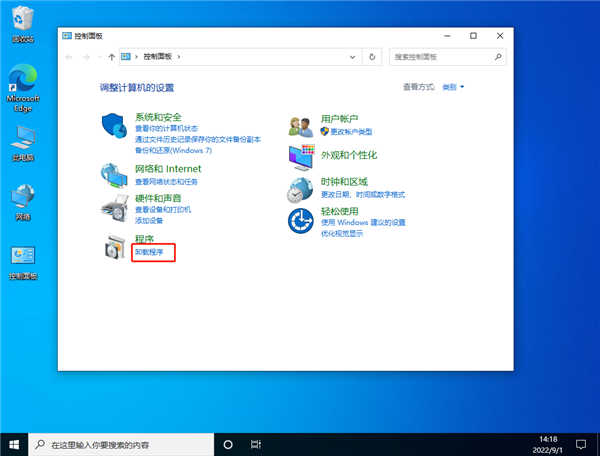
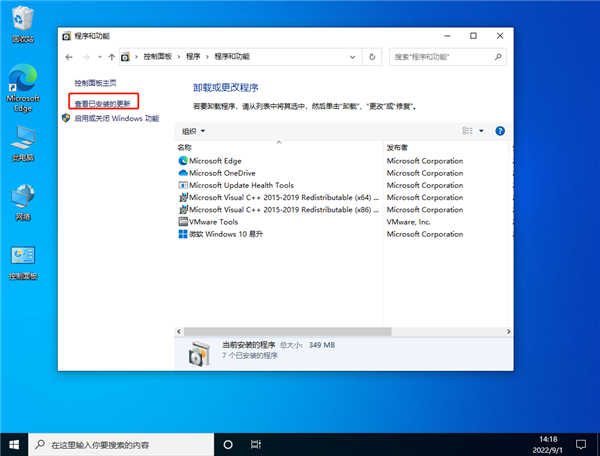
进入后,单击左侧的查看已安装的更新。
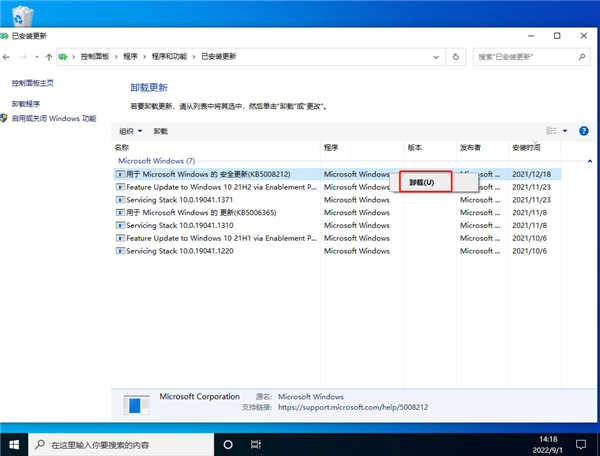
然后找到对应的KB5008212补丁,右键卸载。
重启后按住键盘上的Ctrl+shift+esc打开任务管理器。
单击右上角的文件以运行新任务。
输入 cmd 并选中使用系统管理权限创建此任务。
然后一一输入以下代码,等待系统修复。
Dism /在线 /Cleanup-Image /ScanHealth
(按回车)
Dism /在线 /Cleanup-Image /CheckHealth
(按回车)
DISM /在线 /Cleanup-image /RestoreHealth
(按回车)
方法二:
按住键盘上的 Ctrl+shift+esc 打开任务管理器。
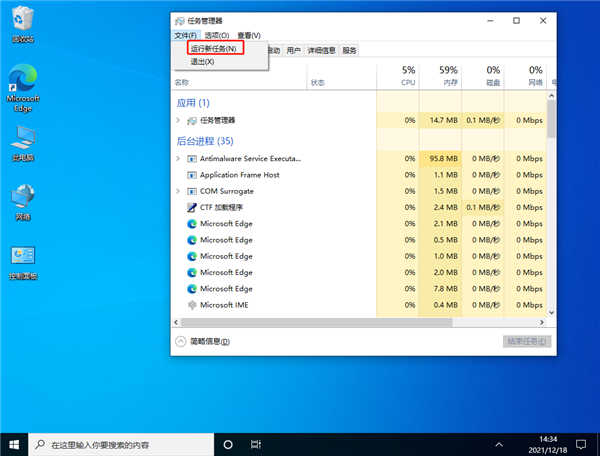
单击右上角的文件以运行新任务。
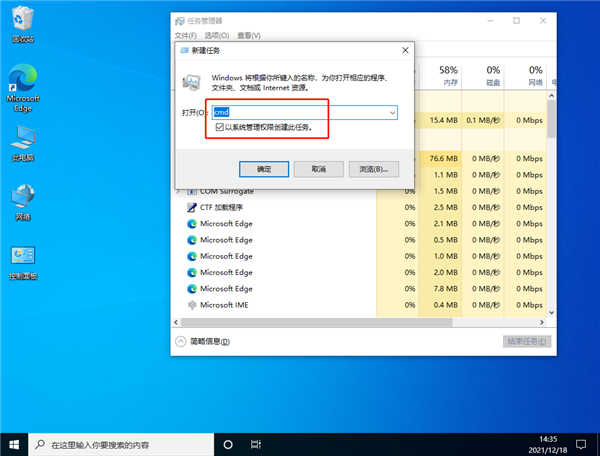
输入 cmd 并选中使用系统管理权限创建此任务。
进入后输入 wusa /uninstall /kb:500821
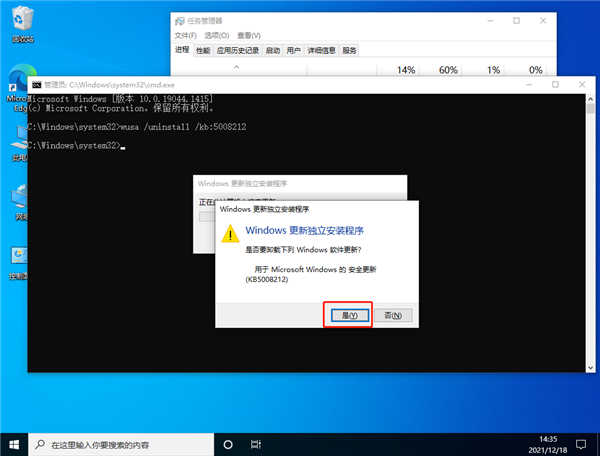
在弹出窗口中,选择是,等待卸载完成并重新启动。
重启后按住键盘上的Ctrl+shift+esc打开任务管理器。
单击右上角的文件以运行新任务。
输入 cmd 并选中使用系统管理权限创建此任务。
然后一一输入以下代码,等待系统修复。
Dism /在线 /Cleanup-Image /ScanHealth
(按回车)
Dism /在线 /Cleanup-Image /CheckHealth
(按回车)
DISM /在线 /Cleanup-image /RestoreHealth
(按回车)
方法三:
关闭无线和有线网络连接,并保持电脑断开连接。
重新启动电脑并进入系统。
断网后,系统托盘设置等可以正常使用。
然后右键单击任务栏或新闻和兴趣上的空白区域,然后选择关闭。
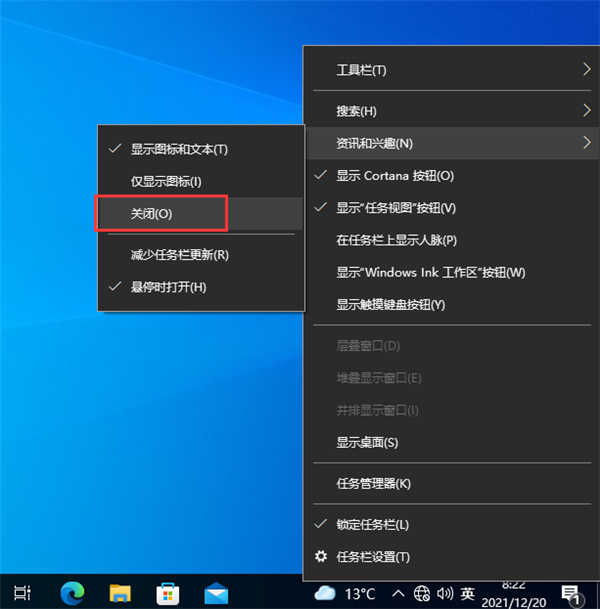
- 上一篇

如何从Windows Store下载盗版win10
很多朋友想知道win10应用商店的下载在哪里,但也有用户反映使用的是盗版Win10。这是否意味着应用商店无法使用?盗版Win10打不开应用商店怎么办?一起来看看吧。不,很多win10都是免费的,所以没有盗版。如果您的应用商店...
- 下一篇

win10:系统提示windows license即将到期。
win10:系统提示windowslicense即将到期。近日,不少使用W10操作系统的人在电脑屏幕上出现“你的Windows许可证即将到期”的消息。原因,!这严重影响了他们的电脑操作。遇到这个问题有两种方法,第一种是重装系统,第二种是重新...
